
Būsena ir perspėjimai
Ekrano viršuje esančioje būsenos juostoje rodoma, kas vyksta įrenginyje. Jei yra naujienų
arba kas nors vyksta, kairėje rodomi perspėjimai. Pavyzdžiui, čia rodomas perspėjimas,
kad gauta nauja žinutė arba yra kalendoriaus įvykių. Dešinėje pusėje rodomas signalo
stiprumas, akumuliatoriaus būsena ir kita informacija.
22
Tai internetinė šio leidinio versija. © Galima išspausdinti tik asmeninėms reikmėms.

Perspėjimų skydelyje galite koreguoti pagrindinius įrenginio nustatymus, pavyzdžiui,
„Wi-Fi
®
“, „Bluetooth
®
“, duomenų srauto ir garso parametrus. Perspėjimų skydelyje taip
pat galite atidaryti nustatymų meniu ir keisti kitus nustatymus.
Perspėjimų ir vykdomų veiksmų tikrinimas
Vilkdami būsenos juostą galite atidaryti perspėjimų skydelį ir gauti daugiau informacijos.
Pavyzdžiui, skydelyje galite atidaryti naują žinutę arba peržiūrėti kalendoriaus įvykį. Be to,
galite atidaryti kai kurias fone veikiančias programas, pvz., muzikos grotuvą.
Perspėjimų skydelio atidarymas
•
Vilkite būsenos juostą žemyn.
Perspėjimų skydelio uždarymas
•
Vilkite perspėjimų skydelio apačioje esantį skirtuką į viršų.
Paleistos programos atidarymas iš perspėjimų skydelio
•
Bakstelėkite paleistos programos piktogramą, kad ją atidarytumėte.
Pranešimų skydelyje rodomo pranešimo atmetimas
•
Uždėkite pirštą ant pranešimo ir brūkštelėkite į kairę arba į dešinę.
Norėdami išvalyti „Notification“ skydelį
•
„Notification“ skydelyje palieskite Išvalyti.
23
Tai internetinė šio leidinio versija. © Galima išspausdinti tik asmeninėms reikmėms.
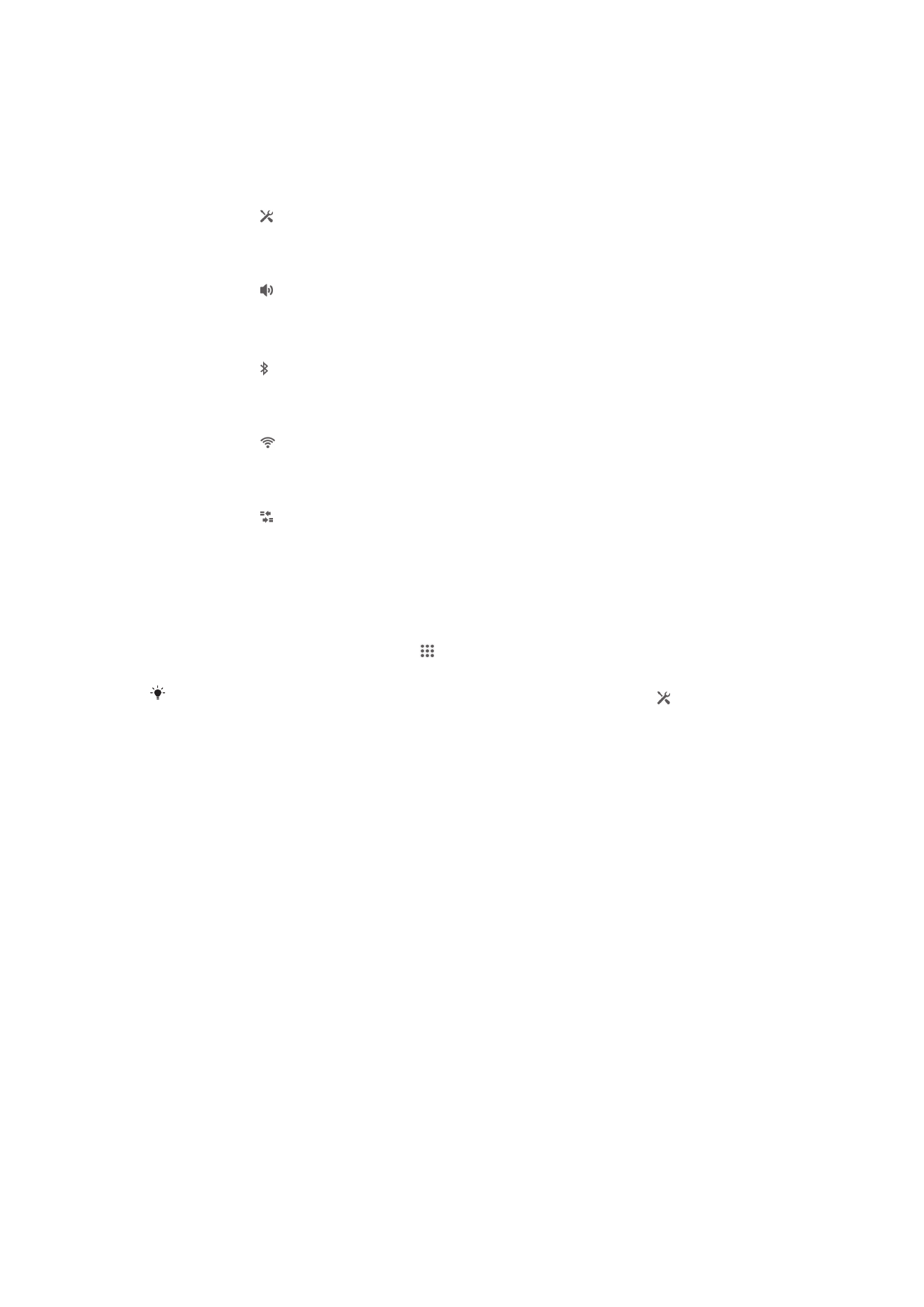
Prietaiso nustatymas iš pranešimų skydelio
Pranešimų skydelyje galite atidaryti nustatymų meniu ir keisti pagrindinius prietaiso
nustatymus. Pavyzdžiui, galite įjungti „Wi-Fi®“.
Prietaiso nustatymų meniu atidarymas iš pranešimų skydelio
1
Vilkite būsenos juostą žemyn.
2
Bakstelėkite .
Garso nustatymų keitimas iš pranešimų skydelio
1
Vilkite būsenos juostą žemyn.
2
Bakstelėkite .
„Bluetooth
®
“ funkcijos kontroliavimas iš pranešimų srities
1
Vilkite būsenos juostą žemyn.
2
Bakstelėkite .
„Wi-Fi®“ funkcijos valdymas iš pranešimų skydelio
1
Vilkite būsenos juostą žemyn.
2
Bakstelėkite .
Duomenų srauto suaktyvinimas arba pasyvinimas iš pranešimų skydelio
1
Vilkite būsenos juostą žemyn.
2
Bakstelėkite .